青岛版小学信息技术六年级下册教案新.docx
《青岛版小学信息技术六年级下册教案新.docx》由会员分享,可在线阅读,更多相关《青岛版小学信息技术六年级下册教案新.docx(22页珍藏版)》请在冰豆网上搜索。
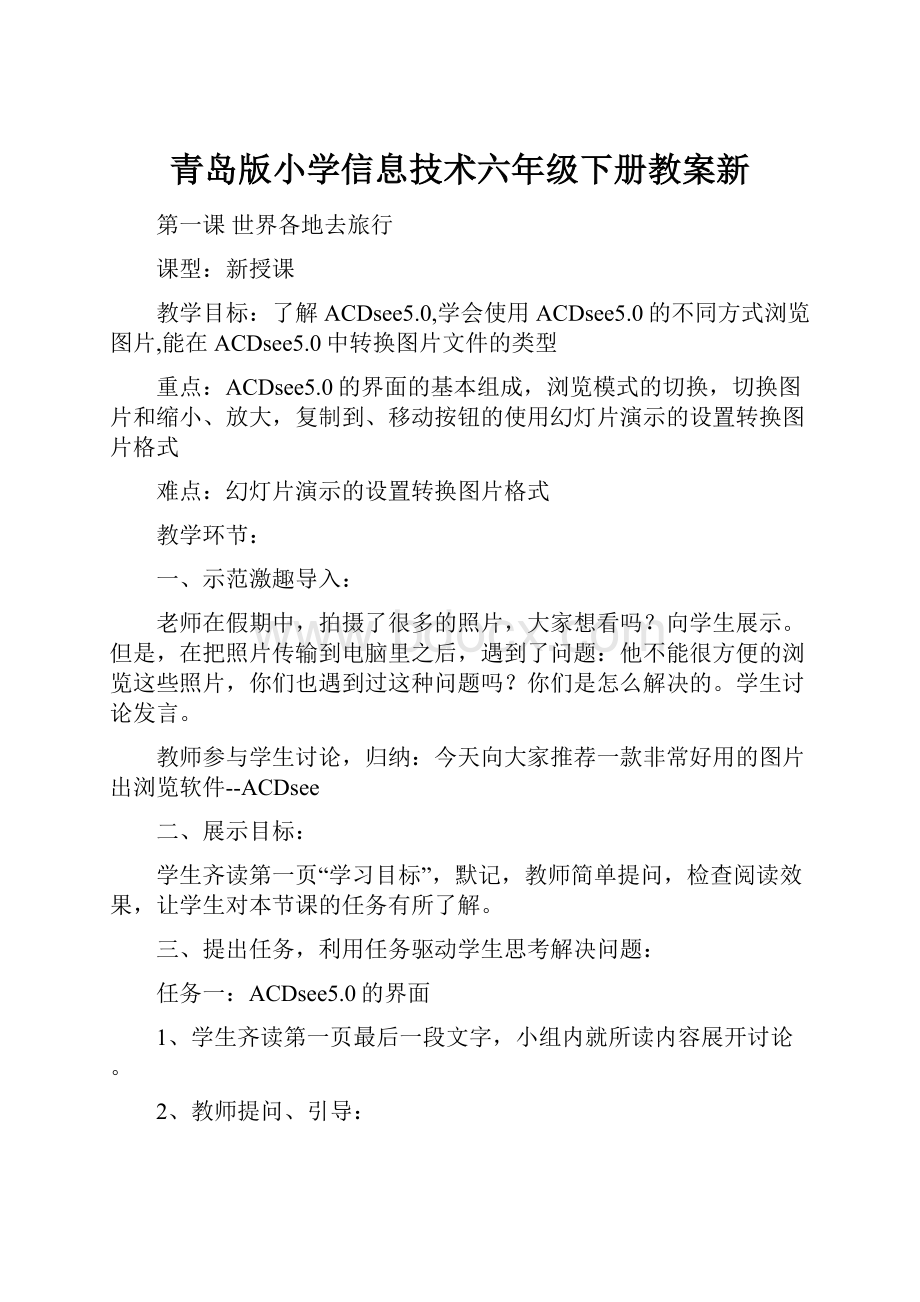
青岛版小学信息技术六年级下册教案新
第一课世界各地去旅行
课型:
新授课
教学目标:
了解ACDsee5.0,学会使用ACDsee5.0的不同方式浏览图片,能在ACDsee5.0中转换图片文件的类型
重点:
ACDsee5.0的界面的基本组成,浏览模式的切换,切换图片和缩小、放大,复制到、移动按钮的使用幻灯片演示的设置转换图片格式
难点:
幻灯片演示的设置转换图片格式
教学环节:
一、示范激趣导入:
老师在假期中,拍摄了很多的照片,大家想看吗?
向学生展示。
但是,在把照片传输到电脑里之后,遇到了问题:
他不能很方便的浏览这些照片,你们也遇到过这种问题吗?
你们是怎么解决的。
学生讨论发言。
教师参与学生讨论,归纳:
今天向大家推荐一款非常好用的图片出浏览软件--ACDsee
二、展示目标:
学生齐读第一页“学习目标”,默记,教师简单提问,检查阅读效果,让学生对本节课的任务有所了解。
三、提出任务,利用任务驱动学生思考解决问题:
任务一:
ACDsee5.0的界面
1、学生齐读第一页最后一段文字,小组内就所读内容展开讨论。
2、教师提问、引导:
ACDsee5.0的主要功能是什么?
5.0是什么意思?
教师补充ACDsee5.0的介绍。
3、学生自学:
以小组为单位,动手操作,着重解决以下几个问题:
ACDsee5.0窗口的由哪几部分组成如何切换浏览模式,一共有几种
图片的切换、缩小放大、复制、移动的方法
4、教师检查、解疑
打开图片文件夹,把其中栈桥的图片复制到桌面解决学生在操作中遇到的问题
任务二:
连续播放界面
1、教师谈话:
刚才我们已经学会了简单使用这个软件,我们可不可以偷一下懒,让他自己连续给我们放?
教师演示连续播放图片。
你们想自己动动手么?
相信你们的效果会比我的更好。
2、学生自学单击“工具”菜单中的幻灯片演示命令
学生以小组为单位,按照课本的提示,探索幻灯片演示的设置
3、教师巡回答疑。
4、表扬协作良好,勇于探索的小组。
请他们演示操作步骤。
任务三:
转换图片格式
1、教师谈话:
我们已经学会熟练的使用这个软件,可是当我们把图片复制到U盘里的时候,却发现装不了几张,就满了,有没有什么办法把图片缩小容量,保持品质呢?
学生讨论,交流自己的方法
2、教师演示介绍几种常见图片格式
3、教师演示转换图片格式的方法
4、学生做练习:
将图片文件夹中的一张.BMP格式的图片转换为JPG并移动到自己的文件夹中。
5、表扬协作良好,勇于探索的小组。
请他们演示操作步骤。
四、教师小结本课的学习内容。
五、评价学生情况,学生开展自评和互评。
教后反思:
第一课让学生自己动手去探索的内容很多,由于我课前准备了照片和收集的一些卡通照片,虽然都不多,每类几张,不过学生的兴致很高。
不过随之而来的就是,学生浏览的时间比较长,我临时调整了下,在巡视过程中发现学生有好的发现和操作技巧,及时叫停,让该学生通过教学软件进行演示,然后再让其他同学试试这种方法,最后比比那个小组发现的技巧多、发现的速度快,及时把学生的注意力从照片的内容给转移到浏览功能的使用上。
不过幸好同学们对于ACDSEE软件的看图功能还是很喜欢的,课堂和课后都有学生来问我要这个软件回去安装使用。
第二课相册DIY
课型:
新授课
教学目标:
了解Photoshop处理图片的简单方法,能对图片进行选取、缩放、复制等简单操作了解图层的概念和作用,能使用Photoshop对图片进行简单的处理
教法:
任务驱动——协作探究
重点:
Photoshop处理图片的简单方法,能使用Photoshop对图片进行简单的处理
难点:
能对图片进行选取、缩放、复制,简单操作了解图层的概念和作用
教学环节:
一、示范激趣导入:
今天我们一起来研究一种很炫的技术,听说过PS照片吗?
教师出示Photoshop处理过的图片。
学生讨论,发言。
教师参与学生讨论:
这是用Photoshop软件制作的,大家想学习么?
二、展示目标:
学生齐读第11页“学习目标”,默记,教师简单提问,检查阅读效果,让学生对本节课的任务有所了解。
三、提出任务,利用任务驱动学生思考解决问题
任务一:
常用的图像处理软件
1、学生默读第11页最后一段文字,可以边读边划线,小组内就所读内容展开讨论。
2、教师提问、引导:
大家都使用过哪个软件,感觉各自的长处和短处是什么?
3、教师补充部分知识。
任务二:
图像处理专家Photoshop
1、教师:
让我们一起来学习如何用photoshop处理图片吧。
2、学生自学:
先用ACDsee的浏览功能选择和合适的背景图片,单击“编辑”菜单中的“复制图片”,复制选好的图片。
启动photoshop软件,在photoshop窗口中,单击“文件”菜单中的“新建”命令,设置好尺寸,单击确定。
单击“工具”菜单中的幻灯片演示命令将刚才复制的图片粘贴到新建文件中,从工具中选择“魔棒”工具选中空白区域后再用“反选”工具选中用选的内容。
将选中部分复制到背景图片中,并进行调整,最后保存。
学生以小组为单位,按照课本的提示,探索幻灯片演示的设置
3、教师巡回答疑。
4、表扬协作良好,勇于探索的小组。
请他们演示操作步骤。
任务三:
多姿多彩的相册
1、教师谈话:
用photoshop处理照片真是太方便了,不仅如此,我们还可以用它的“图层”功能给照片加边框,做成一个漂亮的相册,你们想试试吗?
2、教师演示制作方法。
3、学生自主操作,教师巡视。
4、表扬协作良好,勇于探索的小组。
请他们演示操作步骤。
四、教师小结本课的学习内容。
五、评价学生情况,学生开展自评和互评。
第三课我是报社小编辑
(一)
课型:
新授课
教学目标:
学会欣赏电子板报作品,了解电子板报的形式,学会设计电子板报。
教法:
任务驱动——协作探究
重点:
对电子板报具备一定的鉴赏能力,了解电子板报的设计步骤,能够独立设计制作电子板报,掌握一定的搜集资料的能力,学会合作、学会交流。
难点:
电子板报版式的设计,制作的电子板报的各个项目规范而有自己的创意。
指导方式:
小组协作,巡回指导
教学环节:
一、激情导趣,展示目标:
1、齐读课题。
2、师:
今天我们来当一回报社编辑。
今天我们不但要像总编一样审阅一些报纸,还要像其他编辑一样自己动手设计一份电子板报。
大家准备好了么?
(教师展示部分电子板报)我们先来看一下今天要完成的任务吧?
(学生齐读学习目标)
二、新授:
(一)学会欣赏电子板报。
1、师:
今天我们先来实习一下总编辑,老师这里收到了很多学生的电子板报,制做的都很精美,可是我们版面有限,只能采用一份,所以,请大家两人一组,仔细审阅,挑选出一份最满意的,并且,说出理由,对不满意的地方,还要提出整改意见。
2、小组鉴赏电子板报,交流、学习、总结。
3、报小组学习的情况,教师出示相应的板报,并将学生总结的板报的优点一一板书。
(注意特别提示学生要栏目齐全,尤其要有导读栏)。
4、教师出示一份优秀板报,依据板书总结优秀电子板报的特点。
教师:
看了这么多板报,相信大家有信心,下面我们就来动手制作一份自己的板报。
(二)设计电子板报
请大家看一下教材,要设计一份好的板报,都需要哪些步骤?
学生学习教材,回答问题,教师板书。
任务一:
确立一个主题。
1、学生先学习教材的相关内容,以小组为单位展开充分的讨论。
要求确立主题确定大概的栏目起一个响亮的名字。
2、讨论完毕的小组可将报名抄写到黑板上。
3、选取三个,谈设计思路,全班讨论,提出自己的修改意见。
再次修改自己的主题。
l
任务二:
收集相关资料
教师:
有了主题,资料从哪儿找呢?
大家的主意都很好,这节课的最后,我们可以上网查一些资料。
任务三:
设计板报的版式
1、教师:
材料准备好了,怎样才能办出一份赏心悦目的板报呢?
版式的设计至关重要。
大家还记得在哪里学过版式吗?
(PPT)
这些版式对你有启发吗?
我们还可以从哪里找一些优秀的版式作参考?
学生回答。
2、有了参考,我们就可以设计自己的板报了,一份好的板报要反复打草稿,最后才能在Word中进行设计。
你打算用什么方法设计草稿呢?
引导学生交流,提示可以用:
画图、Word中的自选图形、在纸上手绘……充分调动学生,利用学过的软件进行,学以致用。
3、在设计草稿时要注意什么呢?
学生学习P22页,回答。
4、学生动手设计版式。
(三)展示学生的作品,点评学生的合作情况,达成目标。
(四)利用剩余的时间上网查找资料
(五)反思:
第四课我是报社小编辑
(二)
课型:
新授课
教学目标:
1.综合设计电子板报。
2.学会设置导读栏。
3.学会评价作品。
教学重点:
1.学会用图片裁剪工具把多余部分裁掉。
2.在板报中进行超级链接。
教学难点:
如何在板报中进行超级链接。
器材:
多媒体网络教室
指导方式:
小组协作,巡回指导
教学过程:
一、打字:
运用金山打字通指导学生练习打字(打字内容为本课的教学内容)。
二、导入:
教师谈话:
请同学们打开上节课我们做的电子板报。
以小组为单位互相参观评价,看看哪个小组的板报主题、版式最好?
(学生交流评价)在学生评价的过程中,引导学生说出作品整体修饰一般遵循的几个原则。
三、任务驱动进行新授:
任务一:
插入图片
教师谈话:
请你用我们以前学习的方法在办报中插入图片。
(请学生演示)今天老师为大家带来了一幅作品,你们看看有哪些地方和你们的板报不一样?
(教师展示裁剪过的图片作品)
任务二:
裁减图片。
教师谈话:
请你看书P34页最后一段完成图片的裁减。
(教师巡视,组内讨论并请完成较快的学生帮助其他学生)学生演示,教师点评。
任务三:
在板报中设置超链接教师展示带有超链接的作品。
教师谈话:
同学们,请仔细看老师的作品实现了一种什么功能?
为了使我们的作品更有可看性我们加入了超链接,请你来试一是如何进行超链接的设置。
因为操作比较繁琐,教师进行演示并且讲解操作步骤。
学生进行操作,教师巡视。
任务四:
练一练P38的练习。
学生演示,教师巡视。
四、总结全课。
五、教学反思
第五课巧妙的动画设计
(一)
[教材分析]
《巧妙的动画设计
(一)》是青岛版小学信息技术教材六年级下册第五课的内容。
本课以在PowerPoint中一个古诗鉴赏的课件为例,介绍了两项使用PowerPoint的动画效果制作特效的实例。
一个是以“出现”效果为例,巧妙地设置其闪烁的间隔时间,并复制生成多个副本来制作闪烁文字的特效,并提示学生也应用这种功能延伸制作钟表的指针旋转效果和倒计时特效。
第二个是使用两种不同的方法进行大小图片间的切换。
通过本课的学习,学生将会了解掌握更多的关于幻灯片动画设置的方法和技巧。
[学生分析]
大部分学生都具有良好的学习习惯,学习信息技术的积极性比较高,在学习的过程中敢于尝试,勇于实践。
经过几年的学习,学生们具备了一定的操作知识基础和能力,并且能够根据书本的讲解自己理解掌握部分的知识点。
[教学目标]
1.知识与技能:
学会在PowerPoint2003巧妙的使用“出现”动画效果制作文字的连续闪烁效果。
了解在PowerPoint2003中使用链接进行图片的放大切换的方法,并学会使用插入对象的方法进行图片的放大切换。
2.过程与方法:
应用任务驱动法,自主探究法逐步实现教学目标,在小组协作的模式下,与同学合作完成任务。
3.情感与价值观:
培养学生自主探索、自主学习的能力,培养合作意识与集体荣誉感,培养利用知识,科技为人服务的意识。
[教学重点与难点]:
学会用PowerPoint2000制作文字的连续闪烁效果。
学会用“插入对象”的方法放大切换图片。
[教学思路设计]:
1、导入
(1)打字练习:
运用金山打字通指导学生练习打字(打字内容为本课的教学内容)。
(2)PowerPoint操作题:
请打开桌面文件夹六年级第五课中“古诗鉴赏.ppt"文件,按下列要求进行操作并保存。
①、给第一张幻灯片的文字设置动画效果为"出现"。
②、同桌协作完成。
指定最先完成的同学演示并讲解心得。
2、任务驱动,自主探究
(1)出示课件:
播放已设好效果的课件。
教师谈话:
看,老师也完成了动画效果,你们来看看,讨论讨论,老师做得怎么样?
?
生:
效果太快了,闪一下就没了……老师也发现了这个问题,大家能不能帮帮老师想想办法,在这个基础上改进改进,制作出更加巧妙的闪烁效果呢?
出示任务一。
任务一:
设置古诗鉴赏自动播放的“连续闪烁”的动画效果。
方式:
集体探究
由连续——复制——位置——顺序和时间——“出现”效果用课件和板书引导学生:
“出现”:
播放后隐藏最后不变暗
顺序和时间:
在前一事件后1秒,自动播放
复制:
Ctrl+D副本个数=闪烁次数
位置:
重叠
做一做:
根据总结的要点,或参照书P42-43步骤介绍,把文字设置为“连续闪烁”的动画效果。
总结:
学生分享学习心得。
任务二:
添加内容图片。
(1)课件展示:
作品1、2、3
师:
老师这里有三位同学做的作品,我们一起来看看,给评一评。
作品一:
照片大,太少
作品二:
照片太小,不利于观赏
作品三:
照片可以点击放大———效果最好
(2)提出学习内容:
图片的巧妙切换——点击图片能够放大,再点击能回到原幻灯片。
师:
根据我们以前学过的知识,要实现单击小图片就可看到该图片的放大图,要怎样设置呢?
根据学生的回答,演示过程,一起回顾所学的知识。
(链接,动作,选择幻灯片的位置……..)
师:
我们可以看出这种方法明显操作繁琐,还容易出错,那还有别的巧妙的方法吗?
(3)今天我们学习一种巧妙的方法,实现图片的放大切换。
做一做:
利用“插入对象”的方法,将2—3幅图片资料插入到报告中。
方式:
参照书P45-46,独立完成。
(5)协作交流,完成自评
学生交流彼此的完成作品的情况,并完成评一评。
(6)对比总结两种操作方法,重点讲解P46的文字内容。
4、拓展练习:
内容:
设置“倒计时”的动画效果
方式:
小组协作,探究完成
小提示:
可以直接在制作出来的副本上修改数字。
评价:
学习心得
5、总结全课。
6、反思
第六课巧妙的动画设计
(二)
课型:
新授课
教学目标:
1.学会制作两幅图片同时变化的动画效果。
2.学会PowerPoint2003中滚动字幕的制作方法。
教学重难点:
学会PowerPoint2003滚动字幕的方法。
器材:
多媒体网络教室
指导方式:
小组协作,巡回指导
教学过程:
课前打字
一、导入新课:
1.出示已做好的幻灯片,让学生观察动画。
问:
老师做的幻灯片中的哪些动画我们以前没有学过?
2.揭示课题,板书课题。
二、任务驱动一:
制作两幅图片同时变化的动画效果。
1.再次出示老师制作好的幻灯片中的两幅图画同时变化的动画,让学生仔细观察与以往学习的知识有什么不同,它是怎样变化的。
2.学生看书学习,自己试着制作。
3.指名演示。
4.老师强调:
①调整好两幅图片的位置后,按住Shift键,同时选中两幅图片。
②选择“绘图”菜单中的组合命令(或单击鼠标右键,从快捷菜单中选择“组合”命令)
③打开“自定义动画”对话框,在“效果”选项卡中选择“动画和声音”栏中的“收缩”,再在右侧的下拉列表中选择“左右向中部”或“上下向中部即可”
5.板书:
组合自定义动画效果
三、任务驱动二:
滚动字幕
1.出示幻灯片,让学生观察字的变化。
2.板书:
滚动字幕
3.小组合作学习,完成此项任务。
(在组长的带领下合作完成一副作品)教师巡视指导。
提示:
为了实现文字的滚动效果,应将文字对象拖到幻灯片之外。
4.让做的快的同学到教师机演示:
①单击“幻灯片放映”菜单中的“自定义动画”命令,在“顺序和时间”选项卡中,设置“启动动画”。
②单击“效果”选项卡,在“动画和声音”栏中,选择“从右侧”及“缓慢移入”方式,在“引入文本”框中选择文字的发送方式为“整批发送”或其他,单击“确定”按钮。
③单击“幻灯片放映”菜单中“设置放映方式”命令,在“放映类型”栏中,勾选“循环放映”,按Esc键终止,单击“确定”按钮
④选择“幻灯片放映”菜单中的“幻灯片切换”命令,在“幻灯片切换”对话框中,设定“效果”栏为“无切换”,再在“换页方式”栏中勾选“每隔00:
00”,单击“全部应用”或“应用”按钮。
5.板书:
顺序和时间动画和声音四、巩固练习:
同学们在看电影、看电视剧的时候,想必都会注意到那些令人赏心悦目的字幕效果吧!
使用PowerPoint2003同样可以制作出各种精彩的字幕效果。
请你亲自实践一下吧。
提示:
⑴使用绘图工具栏中的按钮,绘制3层背景图,注意它们的叠放次序。
⑵将3幅图片组合成一幅完整的图片。
⑶输入文字,设置文字的格式,并调整文字层的叠放次序。
⑷为了让字幕滚动,我们还需要设定文本框的动画播放方式。
五、课堂总结。
六、反思:
第七课我的个性网站
(一)
课型:
新授课
教学目标:
1、会欣赏网站作品,会评价网站的质量。
2、学会分层设计网站。
3、学会搜集网页素材。
教学重点:
1、网站结构的规划。
2、网站资料的归类与整理。
指导方式:
小组协作,巡回指导
教学过程:
课前练习打字
一、导入新课:
1.展示课前准备好的几张网站截图,让学生欣赏。
教师谈话:
同学我们平时都会上网浏览网站,看看这几个网站做的漂亮吗?
今天,我们就来学习怎样制作一个个性网站。
2.板书课题
二、新授
1、任务一:
确定网站主题。
教师谈话:
同学们,我们制作网站需要用到一个新的软件,这个软件跟word有着类似的操作界面,名字叫做frontpage,在制作个性网站之前,我们先来简单了解一下这个软件。
(简单介绍)
(1)联系其它软件学生自主操作。
A.怎样打开frontpage软件
B.输入文字以及文字的修饰
C.插入图片
D.插入表格
E.新建网页及保存
F.frontpage软件的退出
(2)确定主题,介绍一般确定网站主题要遵循的原则:
一方面要突出主题特色,另一方面选题要精而细。
(3)选题,让学生小组讨论一下,你准备做什么主题的网站。
(提示学生可以考虑一下开学以来学校开展的各项活动,身边发生的有趣的事情等等)。
(4)学生思考,小组讨论。
(5)一起交流,分享主题,确定自己的选题。
(6)板书学生提出的备选主题。
2、任务驱动二:
收集资料,归类整理。
(1)为选定主题搜集资料,板书。
(2)带着问题讨论一下,你都通过那些途径搜集资料。
(3)反馈讨论情况,老师总结,我们可以从网络上、图书馆、请教老师和爸爸妈妈等等方式获得相关的资料,把有价值的资料以电子稿的形式保存起来备用。
(4)老师强调归类注意事项:
我们要把文字、图片资料分类存放、方便管理。
为了网页中的图片能正常显示,所有图片文件都要以英文字母或数字命名。
3、任务驱动三:
规划网站结构
(1)以“绿色网络”为网站主题,谈一谈可以从哪些方面着手搜集资料,引导学生确定“认识”、“倡议”、“行动”、“案例”、“防御”等几个大方向,以此为例,讲解分层,让学生理解分层的概念。
(2)参照书59页绿色使者的结构图,以“绿色网络”专题网站画出网站结构图。
(3)分析60页第二题“电脑迷”网站的结构,把她的结构图填写在书上47页的方框中。
三、课堂小结
四、反思:
第八课我的个性网站
(二)
教学目标:
1、学会建立站点。
2、会利用表格规划网页布局。
3、会运用简单的网页特效
教学重点:
建立站点和规划布局。
教学难点:
网页特效的使用。
器材:
多媒体网络教室
指导方式:
小组协作,巡回指导
教学过程:
课前练习打字
一、导入新课:
上节课布置给大家的作的自己网站的规划和与网站相关的文字图片素材大家都准备好了吗?
今天我们就来动手建立自己的网站。
2.板书课题:
我的个性网站二
(一)任务一:
新建站点。
上节课我们已经初步复习了frontpage这个软件,今天我们就让他来帮助我们建立自己的网站。
(1)学习新建站点
上节课我们知道了,网站是由多个相互联系的网页组成的,那这些相互联系的网页就应该统一放置在一个固定地方,这个地方就像网站的"大本营",以后我们只要是和你这个网站有关的资料都要放在"大本营"里,下面我们就来一起建造这个重要的"大本营".
A、学生独立阅读教材63内容
B、自己动手仿照课本步骤1,在F盘建立用自己名字的品因为文件名的站点。
(2)学习站点的规划
A、出示课本上的站点结构图,引导学生观察总结。
B、自己动手仿照课本步骤2,在站点内部进行规划。
提示:
退出软件,在windows窗口中进行编辑。
(二)任务二:
制作最底层网页。
网页间的结构已经确定,现在我们来充实每一张网页的内容吧!
(1)重新启动frontpage,打开刚才保存过的站点。
A、学生回忆操作步骤,然后找一名学生示范操作。
B、学生独立操作。
(2)阅读、讨论65页步骤3、4和5告诉了我们些什么?
A、学生读书后,小组讨论。
B、全班一起交流、分享讨论结果。
C、学生将这些简便方法应用到自己的网页制作中。
(3)制作各模块的索引页和首页
A.学生阅读课本66-68页,2人一组协作完成
(三)任务驱动三:
让我们的网页更加美丽。
前面我们学过一些美化网页页面的方法,从刚才的制作过程中可以看出大家已经能够很熟练的应用了,今天老师给大家带来了几种新的方法,下面咱们一起来看看,出示做好的效果。
(1)插入flash插件
A、通过教师端将准备好的flash动画文件发给每个学生。
B、学生自己看教材68-69页,尝试完成。
(2)利用html代码去掉超链接处文字的下划线。
A、学生自己看教材70-71页,尝试完成
(3)插入代码,利用html代码加入鼠标的跟随效果。
A、教师操作,学生观察
B、通过教师软件将准备好的代码文件发给每个学生。
C、学生操作,教师巡视指导。
D、为学生简单介绍“心梦网页特效精灵XP”软件,可以自己生成各种代码文件。
(课后可以去校园网上下载)
三、课堂小结
四、反思
第九课电子贺卡送给你
教学目标:
1、学会设置引导层
2、会加入简单的动作命令
教学重点:
会加入简单的动作命令
教学过程:
课前打字练习
一、导入新课
出示一些flash贺卡,提高学生兴趣,师:
“六一”儿童节快到了,我们自己来做一个flash贺卡,送给你的好朋友。
二、确定主题
电子贺卡的场景:
青青的草地上,小朋友在跳舞,气球缓缓升起,然后出现“儿童节快乐”的字样,鼠标划过有漂亮的礼盒从空中落下。
三、收集素材
引导学生正确地从网络上搜集资料,搜索图片,如果对搜集到的图片不满意,提醒同学及时回顾使用photoshop进行修改。
四、任务驱动一
1、启动flash,在第一层绘制贺卡的背景。
注意画背景的顺序,长度统一设置为80祯。
2、在第二层插入“会跳舞的小女孩”。
告诉同学如何将gif动画导入到“影片剪辑”中,再拖入到场景中。
注意:
养成随时保存得好习惯。
3、制作文字,从第三到第七层,每层插入一个气球,气球上带有“儿童节快乐”,提醒同学看课本,找出制作气球和文字的窍门。
4、利用以前学过的引导层,给5个气球制作不同的路线,让他们飞到天空,在第40祯的时候都飘到空中。
5、在第65祯插入关键祯,延迟气球在天空中停留的时间,在第80祯插入关键祯,把5个气球拖出场景,完成,同学之间交流一下,找出较好的作品一起展示。
五、任务驱动二
完成鼠标经过天上掉礼物的动画
1、新建一个“按钮”元件,命名“隐形按钮“,只在反应区添加关键祯,绘制一个方形,这样隐形按钮就完成了。
2、导入“礼物”图片为元件
3、新建一个影片剪辑元件,第2祯插入关键祯,将